Незважаючи на те, що ця функція розряджає акумулятор вашого пристрою, є щось у цьому тактильний зворотний зв'язок що змушує користувачів ризикувати. Звичайно, їм, можливо, доведеться мати справу з низьким рівнем батареї, але це ризик, який вони готові піти.
Продовжуйте читати, щоб побачити, як ви можете вмикати та вимикати цю функцію. Ви побачите, як це можна зробити в налаштуваннях пристрою Android і в програмі для клавіатури Gmail. Можна навіть увімкнути тактильний зворотний зв’язок і звук під час введення.
Як увімкнути/вимкнути тактильний канал у налаштуваннях Android
Якщо в будь-який момент ви захочете вимкнути тактильний зворотний зв’язок, просто дотримуйтесь інструкцій, щоб увімкнути його та вимкнути цю опцію. Щоб увімкнути тактильний зворотний зв’язок, перейдіть на свій пристрій налаштування, а потім Звук. Натисніть на Розширений варіант, який відкриє більше варіантів.

Трохи проведіть пальцем вниз і вимкніть опцію «Вібрація дотику». Якщо ви хочете додати звук під час введення тексту, не забудьте увімкнути параметр Звуки ввімкнення живлення.
Як увімкнути тактильний зворотний зв’язок на Gboard
Gboard є одним з найбільш Популярні клавіатури для Android там. Тож є велика ймовірність, що ви ним користуєтесь. Ви можете ввімкнути тактильний зворотний зв’язок, відкривши клавіатуру та натиснувши три крапки праворуч. Коли ви побачите різні варіанти, натисніть на Налаштування.
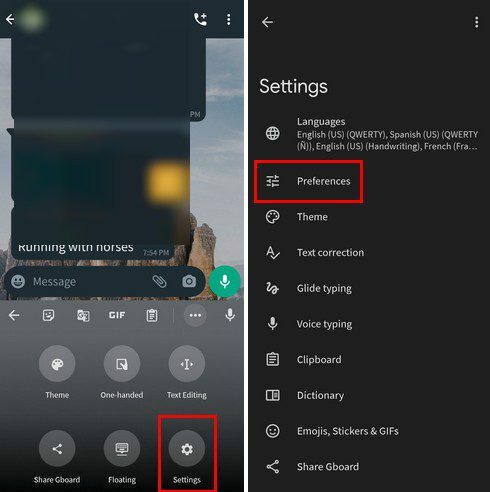
Перейшовши в налаштування, проведіть пальцем униз до розділу «Натиснення клавіш». Другим варіантом нижче буде тактильний зворотній зв’язок щодо натискання клавіші. Увімкніть його, але перш ніж піти, вам потрібно встановити інтенсивність. Якщо ви просто вийдете після ввімкнення, ви не відчуєте вібрації під час введення.
Торкніться сили вібрації під час натискання клавіші, а коли з’явиться повзунок, налаштуйте його на свій смак.

Якщо у вас немає Gboard, і ви хочете додати його або будь-яку іншу клавіатуру, ви можете перейти в налаштування > Система > Мова та введення > Екранна клавіатура > Керувати екранною клавіатурою. Перш ніж виконувати ці дії, переконайтеся, що ви завантажили клавіатуру з магазину Google Play.
Висновок
Хоча деякі можуть не бачити сенсу використання тактильного зворотного зв’язку, інші не можуть жити без нього. Якщо ви збираєтеся спробувати цю функцію зараз, ви знаєте, як її можна ввімкнути на своєму пристрої Android. Що ви думаєте про тактильний зворотний зв’язок? Ви вважаєте це корисним? Дайте мені знати про це в коментарях нижче і не забудьте поділитися статтею з іншими в соціальних мережах.